Hvordan fikse Facebook App Crashing på iPhone

Facebook, den sosiale mediedominatoren, er den mest brukte tjenesten over hele verden med millioner av brukere. Og nylig står Apple-brukere overfor problemer når de klager på deres Facebook-appen krasjer. Når brukere står overfor dette problemet, får appen detlukk brått og ta brukerne til startskjermen. Noen ganger blir skjermen blank når du bruker appen og tar deg tilbake til startskjermen. Dette er frustrerende for brukerne.
- Del 1: Hvorfor holder Facebook Crash på iPhone / iPad?
- Del 2: Hvordan fikse iPhone Facebook App Crash
Del 1: Hvorfor holder Facebook Crash på iPhone / iPad?
Det er mange grunner til at appen beholderfryser på Apple-enheter. Og før vi ser på løsningene for dette problemet, er det obligatorisk å bli kjent med årsakene som forårsaker dette problemet. Her er noen grunner som førte til at Facebook-appen fortsetter å krasje på iPhone X / 8/7/6 / iPad.
Utdatert versjon av appen: Hvis du bruker en eldre versjon av appen, gjør den deter det mulig at appen kan krasje nå og da. Facebook, som Apple, lanserer alltid oppdateringer til appen sin. Disse nye rettidige oppdateringene til appen inneholder feilrettinger. Hvis du ikke klarer å oppgradere appen til den nyeste versjonen, er det ganske sannsynlig at du kan møte dette problemet.
For mange apper på enheten din: Hvis din iPhone / iPad har for mange apper som kjører,oddsen er høy for at du kan møte en situasjon som inneholder frysing av Facebook-apper. Problemet kan oppstå siden det ikke er nok plass til appen. For mange apper gjør at enheten har lite minne og er treg å bruke. Og siden Facebook er en klumpete app, kan det krasje.
Systemutgave av enheten din: Noen ganger kan feil i operativsystemet også være grunnen til problemet. Det er ikke alltid enheten eller Facebook-appen som ligger bak problemet.
Del 2: Hvordan fikse iPhone Facebook App Crashing
- Løsning1: Se etter appoppdateringene
- Løsning 2: Frigjør iPhone Memory Space
- Løsning 3: Tilbakestill enheten din
- Løsning 4: Oppdater iOS til siste versjon
- Løsning 5: Slett og installer Facebook-appen på nytt
- Løsning 6: Fix Facebook App Crash uten datatap (anbefalt)
- Løsning 7: Tilbakestill alle innstillinger på iPhone
- Løsning 8: Gjenopprett iPhone med iTunes
Løsning1: Se etter appoppdateringene
Som nevnt tidligere, hvis du bruker en utdatertversjonen av appen, og deretter oppdaterer appen vil du løse spørsmålet ditt "hvorfor fortsetter Facebook-appen min å stenge". For å oppdatere appen, gå til App Store og klikk på Oppdateringer. Hvis appen har mottatt noen oppdatering, klikker du på "Oppdater."

Løsning 2: Frigjør iPhone Memory Space
Å frigjøre minne på iPhone kan gjøre enhetenrask. Dette kan gjøre at det er rom for at Facebook-appen kan fungere og dermed unngå problemet. Du kan gå til Innstillinger -> Bruk -> Administrer lagring for å sjekke lagringsbruken. Frigjør minnet ved å slette uønskede apper, bilder, musikk og andre store filer.

Løsning 3: Tilbakestill enheten din
Myk tilbakestilling betyr ingenting annet enn å tvinge om iPhone på nytt. Dette kan hjelpe i å løse problemet. Her er trinnene for å myke tilbakestille iPhone og løse iPhone Facebook-app-krasjer ved oppstartproblemet.
Hvis du bruker en iPhone 7/7 Plus, trykker du lenge på Volum ned-tasten og hvileknappen til skjermen går av og Apple-logoen vises igjen.
Hvis du bruker en iPhone tidligere enn iPhone 7, trykker du lenge på Hjem-knappen og Dvale-knappen til skjermen slås av og Apple-logoen vises igjen.
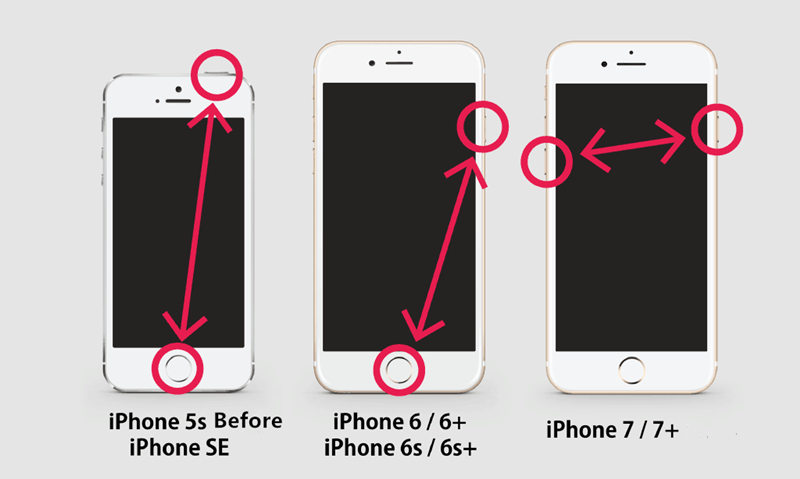
Hvis du bruker den nyeste iPhone 8/8 Plus / X,trykk deretter raskt og slipp henholdsvis volum opp og volum ned knapp. Nå trykker du lenge på dvaleknappen til skjermen går av og Apple-logoen vises igjen.

Løsning 4: Oppdater iOS til siste versjon
Hvis problemet skyldes programvarefeil, daoppdatering av iOS til siste versjon vil svare på spørsmålet ditt "hvorfor fortsetter Facebook-appen min å stenge seg selv". Her er trinn-for-trinn-guide for å oppdatere iOS til siste versjon.
Trinn 1: Gå til Innstillinger og gå til Generelt. Klikk på alternativet "Programvareoppdatering".
Steg 2: Hvis du ikke har den nyeste versjonen, kan du laste den ned. Installasjonsprosessen starter automatisk.
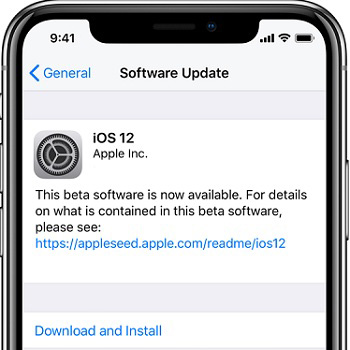
Løsning 5: Slett og installer Facebook-appen på nytt
Noen ganger kan det å slette og installere appenløse Facebook iPhone app krasjer konstant feil. Dette er fordi, når du installerer en app, tildeler iOS nye ressurser til appen. Derfor er sjansene veldig mindre for at appen krasjer. Alt du trenger å gjøre er å slette appen og installere den igjen.

Løsning 6: Fix Facebook App Crash uten datatap
Slutt å klø i hodet !!! Hvis Facebook-appen din fortsatt krasjer etter å ha prøvd metodene ovenfor, trenger du å reparere operativsystemet selv. Tenorshare ReiBoot vil gjøre jobben din. Denne programvaren løser alle slags problemer relatert til iPhone og iPad med et enkelt klikk. Og dette er grunnen til at vi har bedt om å bruke dette verktøyet for å løse dette problemet. I tillegg vil alle dataene og filene dine være urørt og sikre. Derfor er risikoen for tap av data null. Her er trinnene for å bruke verktøyet.
Trinn 1: Installer og start Tenorshare ReiBoot på datamaskinen din. Så snart du har installert programvaren, kobler du enheten til datamaskinen ved hjelp av en USB-kabel. Klikk på alternativet "Reparer operativsystem".
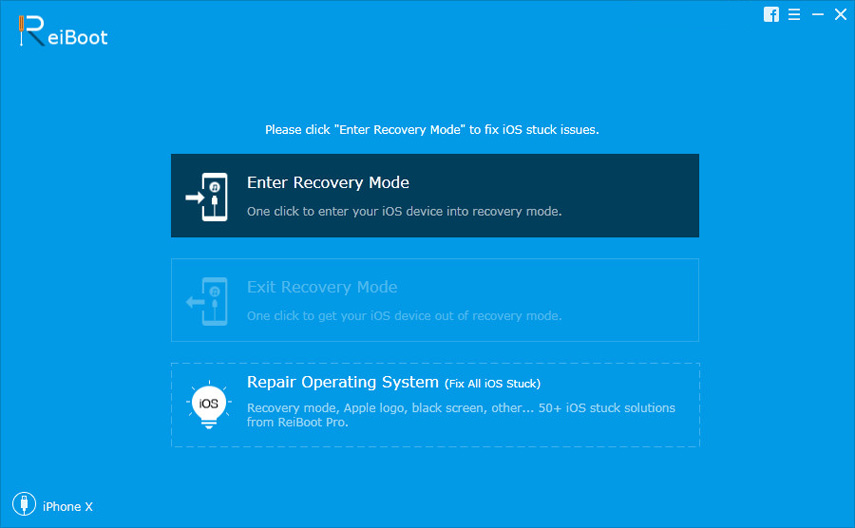
Steg 2: Klikk nå på "Start reparasjon", så blir du ledet til å laste ned firmware.

Trinn 3: Last ned firmwarepakken online. Verktøyet vil vise den nyeste firmwarepakken for gjeldende iOS som enheten din kjører på. Klikk på "Last ned" for å starte installasjonen av pakken.

Trinn 4: Når nedlastingen er fullført, klikker du på "Start reparasjon" for å starte gjenopprettingen av enheten din. Prosedyren kan ta noen minutter. Når prosessen er fullført, vil enheten starte på nytt.

Løsning 7: Tilbakestill alle innstillinger på iPhone
Når du velger å bruke "Tilbakestill alle innstillinger", gjør du detvil bare tilbakestille alle innstillingene på iPhone. På den annen side vil ingen data eller filer på enheten din gå tapt. Her er trinnene for å tilbakestille enheten og løse Facebook-appen som krasjer i iPhone-problemet.
Trinn 1: Åpne innstillingen og gå mot Generelt. Når du har skrevet inn, søk etter Tilbakestill.
Steg 2: I Tilbakestill finner du Tilbakestill alle innstillinger. Klikk på alternativet. Du blir bedt om passord for å fortsette. Skriv inn passordet.
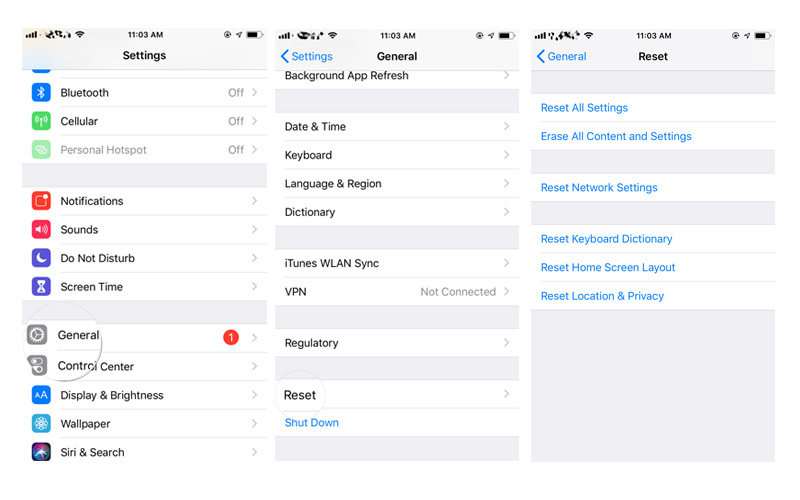
Løsning 8: Gjenopprett iPhone med iTunes
Du kan også prøve å gjenopprette iPhone ved hjelp av iTunes. Dette vil derimot føre til tap av data. Her er trinnene for å gjenopprette iPhone ved hjelp av iTunes.
Trinn 1: Start iTunes og koble enheten til datamaskinen. Hvis det ber om passordet, angir du passordet.
Steg 2: Velg enheten din når den vises i iTunes. Under alternativet Sikkerhetskopiering velger du alternativet "Gjenopprett sikkerhetskopi". Velg datagrunnlaget som har den siste datoen.
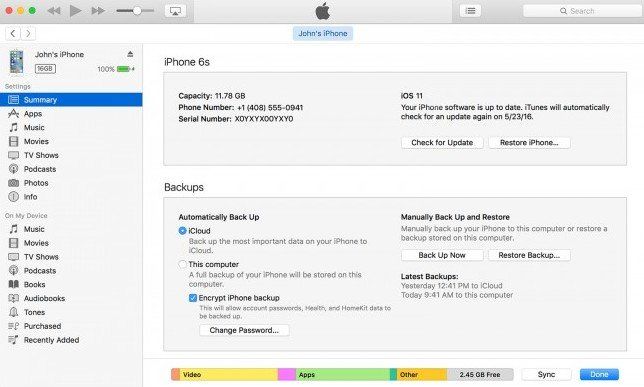
Sammendrag
Etterlater ingen stein uslått, vi bare se påtopp 8 løsninger for å fikse Facebook-app som krasjer på iPhone X / 8/8 Plus / 7/7 Plus / 6s / 6. Bortsett fra de generelle rettelsene, anbefales ReiBoot å prøve når Facebook er nede. Denne systemreparasjonsprogramvaren tar sikte på å fikse de fleste iOS-systemproblemer med høy suksessrate, for eksempel iPhone som krasjer, Apple-logo festet loop og mer. Gi oss beskjed om kommentarene dine til denne artikkelen. Du kan gjøre dette ved å kommentere nedenfor.









